Comment restaurer des notes à partir d’une sauvegarde iCloud
• Enregistré à: Notes-FR • Solutions éprouvées
La plupart des gens pensent qu'il est difficile, voire impossible, de récupérer les notes supprimées sur iPhone. Il est en fait assez facile si vous sauvegarder régulièrement vos appareils iOS sur iTunes ou iCloud. Même si vous ne le faites pas (mauvaise idée, par la voie), vous serez en mesure de récupérer des notes perdues à partir de la mémoire de vos appareils à l'aide d'un outil de récupération de données tiers tels que Wondershare Dr.Fone.
- Partie 1 : Comment restaurer des notes à partir d’iCloud pour iPhone et iPad
- Partie 2 : Comment restaurer sélectivement des notes à partir d’une sauvegarde iCloud
- Partie 3 : Que faire si vous ne pouvez pas récupérer vos notes à partir d’une sauvegarde iCloud ?
Partie 1 : Comment restaurer des notes à partir d’iCloud pour iPhone et iPad
Si vous sauvegardez régulièrement votre iPhone et iPad en utilisant iCloud, vous serez en mesure de restaurer des notes de iCloud pour iPhone et iPad. Avant d'effectuer ce processus, assurez-vous que les notes supprimées sont contenues dans vos fichiers de sauvegarde iCloud. En effet, tout ce que vous avez actuellement sur votre appareil iOS sera remplacé par les données que vous avez sur votre fichier de sauvegarde iCloud.
Sur votre iPhone ou iPad, accédez à Réglages> Général> Réinitialiser> Effacer contenu et réglages . Cliquez sur Effacer iPhone .
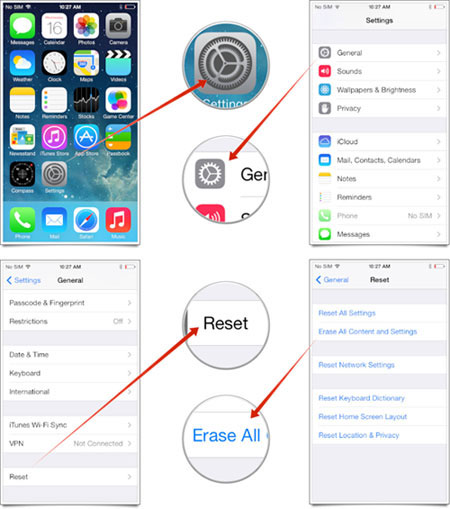
Votre iPhone redémarre automatiquement et vous serez accueilli l'assistant d'installation. Tout ce que vous devez faire est de vous connecter à votre compte iCloud et appuyez sur Restaurer à partir d'une sauvegarde. Vous devez sélectionner le fichier de sauvegarde contenant les notes que vous voulez.
Partie 2 : Comment restaurer sélectivement des notes à partir d’une sauvegarde iCloud
Si vous n'êtes pas à l'aise sur la suppression de votre iPhone ou iPad complètement afin d'obtenir un fichier, il est préférable que vous utilisiez cette méthode. Vous aurez besoin de télécharger Dr.Fone - Récupération de données iPhone pour utiliser cette méthode. Le logiciel est capable d'extraire des notes individuelles à partir de vos fichiers de sauvegarde iCloud et les récupérer dans votre appareil. Il est l'un des meilleurs outils de récupération de données qui est connu pour sa facilité d'utilisation et l'efficacité.

Dr.Fone - Récupération de données iPhone
1er logiciel de récupération de données iPhone iPhone et iPad du monde
- Il vous fournit trois façons de récupérer les données iOS.
- Analysez les appareils iOS pour récupérer des photos, vidéos, contacts, messages, notes, etc.
- Extrayez et prévisualisez tout le contenu dans des fichiers de sauvegarde iCloud / iTunes.
- Restaurez de façon sélective ce que vous voulez à partir de sauvegarde iCloud / iTunes sur votre appareil ou ordinateur.
- Compatible avec les derniers modèles iPad.
Si vous vous demandez comme il est facile d'utiliser ce logiciel, voici les étapes que vous devez suivre pour restaurer les notes supprimées à partir des fichiers de sauvegarde iCloud :
Étape 1: Ouvrez l'outil de récupération de données et sélectionnez Restaurer à partir des fichiers de sauvegarde iCloud lorsque la page de destination apparaît. Connectez-vous à votre compte iCloud en entrant votre identifiant de compte et mot de passe iCloud.

Étape 2: : Le logiciel va scanner votre compte pour les fichiers de sauvegarde iCloud et vous donnera une liste de fichiers disponibles une fois qu'il est fait. Sélectionnez le fichier qui contient vos notes perdues et cliquez sur le bouton Télécharger .

Vous pouvez choisir les types de fichiers que vous recherchez dans la fenêtre pop-up pour vous faire gagner du temps lors du téléchargement et extraite du fichier de sauvegarde.
Étape 3: Trouvez "Notes" pour prévisualiser les fichiers qui sont disponibles pour le téléchargement - vous pouvez choisir d'enregistrer les fichiers sur votre ordinateur ou appareil iOS après d’avoir cliqué sur le bouton Restaurer .
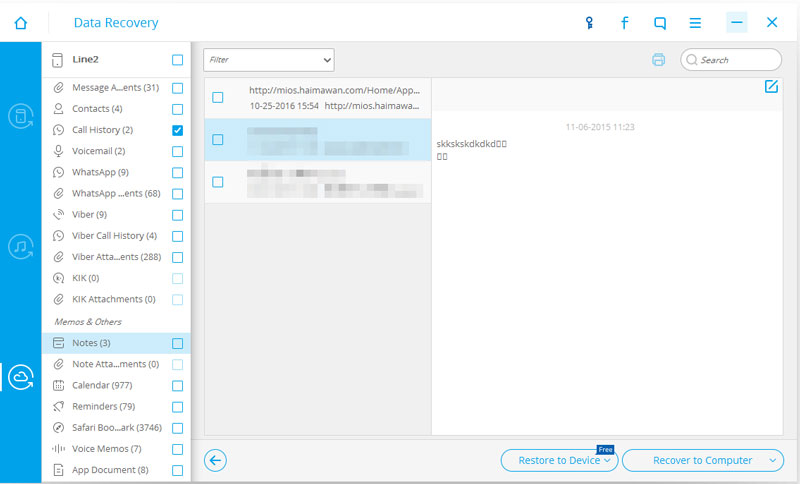
Partie 3 : Que faire si vous ne pouvez pas récupérer vos notes à partir d’une sauvegarde iCloud ?
Si vous ne sauvegardez pas vos appareils iOS sur iCloud, ne vous inquiétez pas. Vous pouvez toujours utiliser le logiciel pour récupérer vos notes.
Alternative 1 : Récupérer des notes directement à partir de l'iPhone / iPad
Connectez votre iPhone ou iPad à votre ordinateur et lancez le logiciel.
Pour démarrer le processus de récupération, cliquez sur le Récupérer à partir de l’appareil iOS et cliquez sur le bouton Démarrer l’analyse.
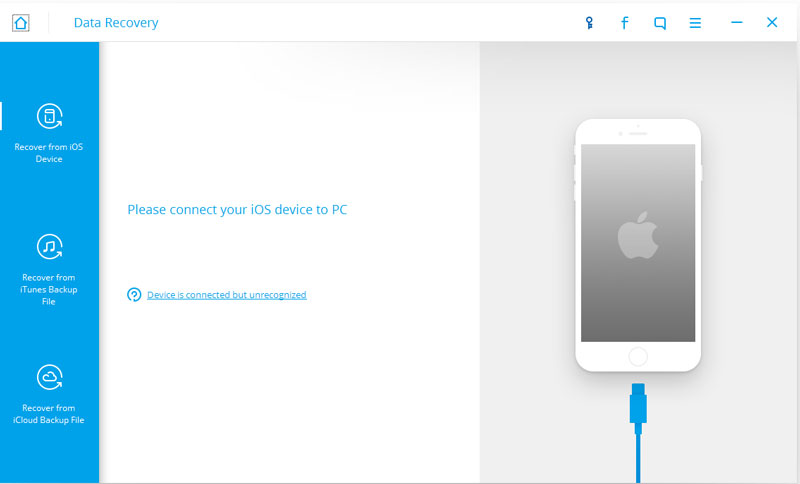

Une fois l'analyse est terminée, vous serez capable de voir une liste des fichiers récupérables. Allez à la catégorie Notes et mettez en surbrillance les fichiers pour les prévisualiser. Cochez les fichiers que vous souhaitez et cliquez sur le bouton Récupérer à l'ordinateur.
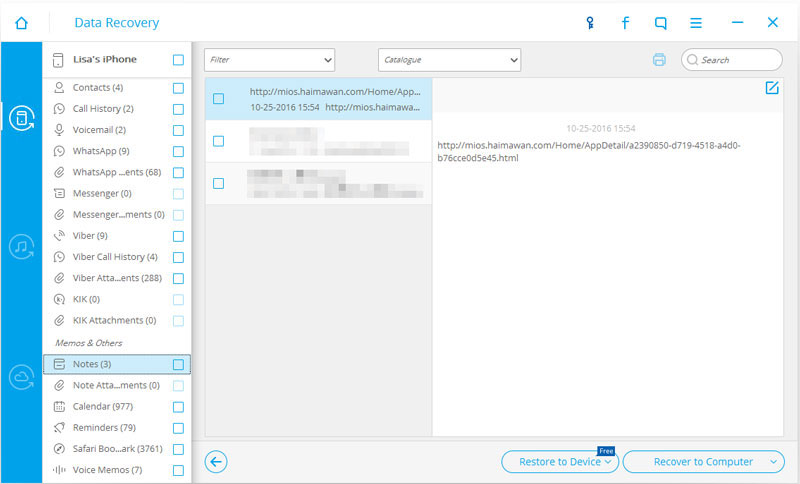
Pour récupérer vos notes sur votre iPhone ou iPad, trouver les fichiers que vous souhaitez récupérer et sélectionnez-les en cochant la case. Cliquez sur Récupérer sur l’appareil .
Alternative 2 : Récupérer des notes à partir de fichiers de sauvegarde iTunes
Les fichiers de sauvegarde iTunes ne ressemblent à tous les autres fichiers de sauvegarde. Vous ne pouvez pas les voir parce qu’ils sont invisibles et inaccessibles sur l'interface d’utilisateur de votre ordinateur. La seule façon pour vous d'être capable de les voir est d'utiliser iTunes ou Wondershare Dr.Fone pour iOS.
Voici comment vous pouvez récupérer des notes à partir des fichiers de sauvegarde iTunes :
Lancez le logiciel et sélectionnez l’option Récupérer à partir du fichier de sauvegarde iTunes Une liste de fichiers de sauvegardes iTunes disponibles apparaît. Choisissez celui qui contient les notes que vous souhaitez et cliquez sur le bouton Démarrer l'analyse.

Vous pourrez voir la liste des fichiers récupérables. Cliquez sur eux pour obtenir un aperçu de leurs détails. Sélectionnez les fichiers que vous souhaitez et cliquez sur le bouton Récupérer sur l’appareil.
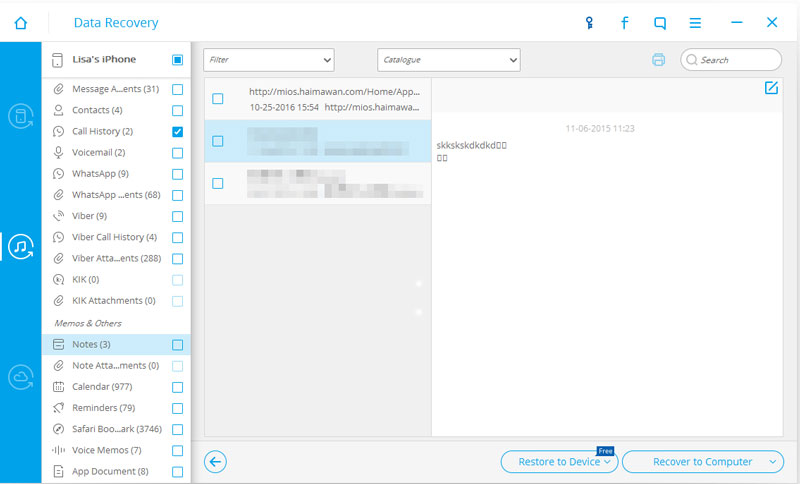
Alors que iCloud est un service en nuage très utile, il n’est pas vraiment polyvalent et flexible. Vous êtes incapable de personnaliser quoi que ce soit parce que fidèle à son style d'Apple, tout est automatisé pour vous assurer que tout le monde peut utiliser la technologie. Par conséquent, au lieu de simplement compter sur le service de stockage en nuage, le coupler avec une application tierce comme Wondershare Dr.Fone le rendra encore plus puissant. Au lieu d'éradiquer tout sur votre appareil iOS juste pour restaurer un seul fichier, vous pouvez maintenant récupérer les notes supprimées à partir d’une sauvegarde iCloud sélectivement. Cela permettra de réduire le temps de récupération et d'éviter la perte d'autres données sur votre iPhone ou iPad.
Notes sur les appareils
- Récupérer les notes
- 1 Récupérer des notes de photos
- 2 Récupérer des notes de vidéos
- 4 Récupérer des notes sur iPhone volé
- 6 dé-effacer des notes sur l'iPhone
- Exporter des Notes
- 1 Enregistrer les notes iPhone
- 2 Copie des notes iPhone à l'ordinateur
- 3 Exporter des Notes iPhone
- 4 Transférer des Notes iPhone
- Sauvegarder des Notes
- Notes de l'iCloud
- Apps Notes
- 2 Résoudre la disparition de l'icône de Notes
- 3 Applications des notes iPad
- 4 Applications des notes Android
- Autres







Blandine Moreau
staff Editor